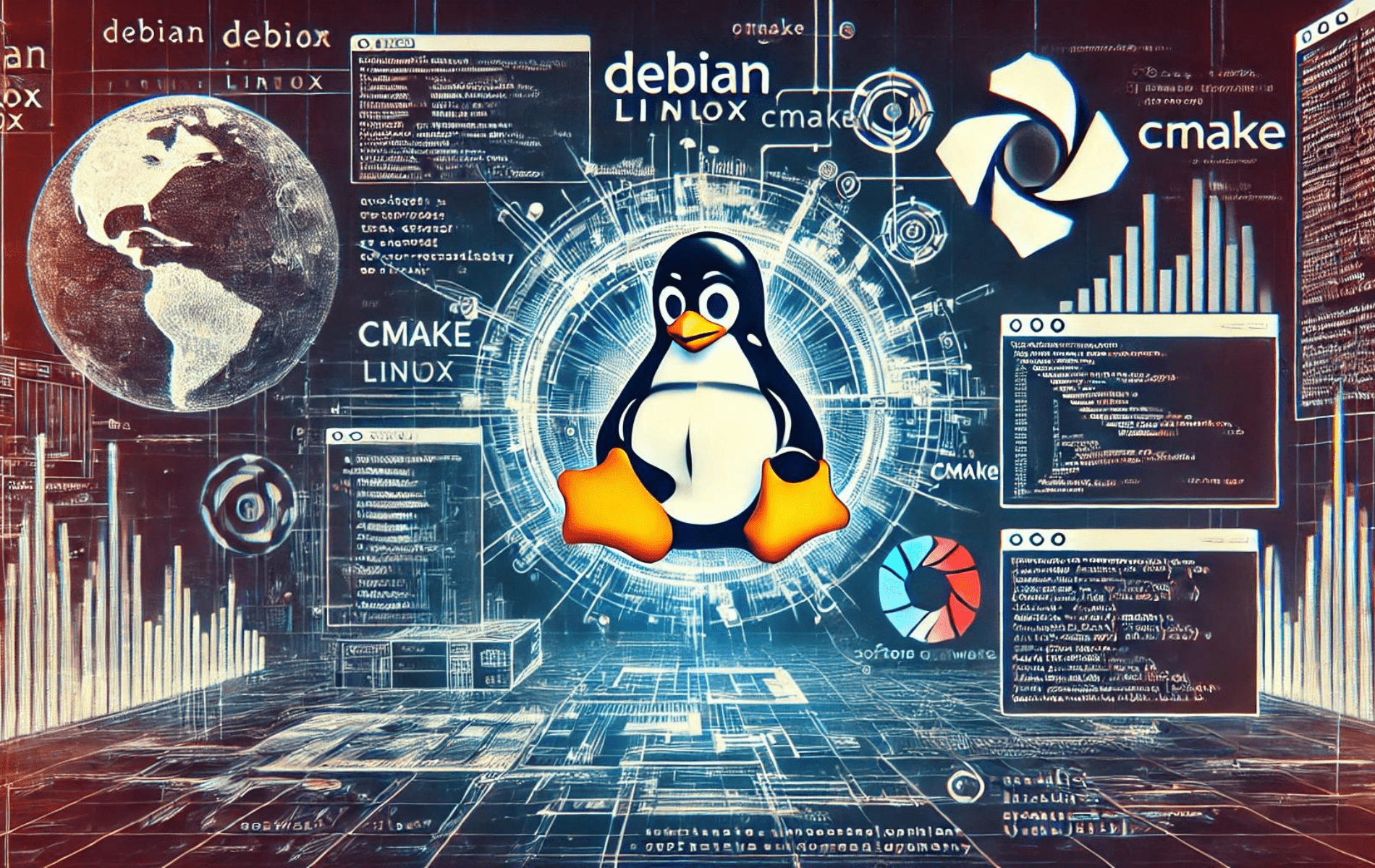Debian プラットフォームでソフトウェア開発を始めるには、信頼性の高いビルド システムが必要です。その中でも、CMake は最有力候補です。このガイドでは、Debian 12 Bookworm、Debian 11 Bullseye、または Debian 10 Buster に CMake をインストールする方法に焦点を当てています。CMake を使用すると、開発者は Linux や macOS から Windows まで、さまざまなプラットフォームでソフトウェア アプリケーションの作成を効率化する多目的ツールを手に入れることができます。
以下は、Debian ユーザーにとっての CMake の主な属性の一部です。
- クロスプラットフォームサポート: CMake の適応性により、プロジェクトは多くのオペレーティング システムでビルド可能になります。
- 言語の多様性: プロジェクトが C、C++、または Fortran のいずれであっても、CMake が対応します。
- モジュール性: CMake を使用して再利用可能なモジュールとスクリプトを作成し、プロジェクトの一貫性を高めます。
- ビルドシステムの柔軟性: CMake は、Make および Ninja から Xcode および Visual Studio に必要なビルド ファイルを生成できます。
- スケーラビリティ: CMake の設計により、複雑な依存関係を持つ大規模なプロジェクトにも簡単に取り組むことができます。
- カスタマイズ: CMake のスクリプト機能を使用してビルド ロジックをカスタマイズし、特定のプロジェクト要件を満たします。
これらの機能を考慮して、このガイドの以降のセクションでは、APT 方式とソース コンパイルの両方をカバーしながら、Debian での CMake のインストール プロセスを詳しく説明します。
方法1: APT経由でCMakeをインストールする
このセクションでは、APT パッケージ マネージャーを使用して Debian に CMake をインストールする方法について説明します。この方法は簡単で、デフォルトの Debian リポジトリを利用するため、ほとんどのユーザーに推奨されます。
CMake をインストールする前に Debian システムを更新する
新しいソフトウェアをインストールする前に、Debian オペレーティング システムを更新して、既存のパッケージがすべて最新であることを確認することが重要です。この手順により、潜在的な競合を最小限に抑え、インストール プロセスをスムーズに行うことができます。システムを更新するには、次のコマンドを実行します。
sudo apt update && sudo apt upgradeAPTコマンドでCMakeをインストールする
システムが最新になったので、Debian のリポジトリから CMake をインストールできます。この方法は、必要な依存関係を自動的に処理するため便利です。インストールを開始するには、次のコマンドを使用します。
sudo apt install cmakeCMakeバージョンがインストールされていることを確認する
インストールが完了したら、バージョンをチェックして CMake が正しくインストールされていることを確認することをお勧めします。この手順では、インストールされたバージョン番号も提供されるため、特定のプロジェクトやビルド システムとの互換性を確認するのに役立ちます。CMake のバージョンを確認するには、次のコマンドを実行します。
cmake --version方法2: ソースからCMakeをインストールする
このセクションでは、Debian に CMake をインストールする別の方法 (ソース コードからコンパイルする方法) について説明します。この方法は、最新バージョンの CMake が必要なユーザーや、インストール プロセスをより細かく制御したいユーザーに適しています。この方法では、新しいバージョンをダウンロードして再コンパイルする手動更新が必要であることに注意してください。
CMake インストールに必要なパッケージをインストールする
ソースから CMake をコンパイルする前に、必要なパッケージとツールをインストールする必要があります。これらの依存関係をインストールするには、次のコマンドを実行します。
sudo apt install build-essential checkinstall zlib1g-dev libssl-dev -y選択したCMakeバージョンをダウンロードする
まず、 CMake GitHub リリース ページ 最新バージョンのダウンロード リンクを取得します。以下のサンプル リンクは古くなるため、このページを定期的に確認してください。
次に、 wget アーカイブファイルをダウンロードするコマンド:
wget https://github.com/Kitware/CMake/releases/download/{version}/cmake-{version}.tar.gzたとえば、バージョン 3.27.1 をダウンロードする場合は、次のコマンドを使用します。
wget https://github.com/Kitware/CMake/releases/download/v3.27.1/cmake-3.27.1.tar.gzアーカイブをダウンロードしたら、次のコマンドを使用してその内容を抽出します。
tar -zxvf cmake-{version number}.tar.gz注意: 必ず置き換えてください {バージョンナンバー} ダウンロードした現在のバージョンは、このガイドの例とは異なるはずです。
次に、抽出したディレクトリに移動します。
cd cmake-{version number}CMake インストール用のブートストラップ スクリプトを実行する
このステップでは、 bootstrap CMake ビルドを構成するスクリプト。問題が発生した場合は、必要な依存関係がすべてインストールされていることを再確認してください。
./bootstrapの bootstrap スクリプトが完了するまでに数分かかる場合があります。
ブートストラップ スクリプトが成功すると、Debian ターミナルに次のような出力が表示されます。

完了したら、 make パッケージをビルドするコマンド:
makeあるいは、gmake を実行することもできます。
gmakeパッケージがビルドされると、Debian ターミナルに次のような出力が表示されます。
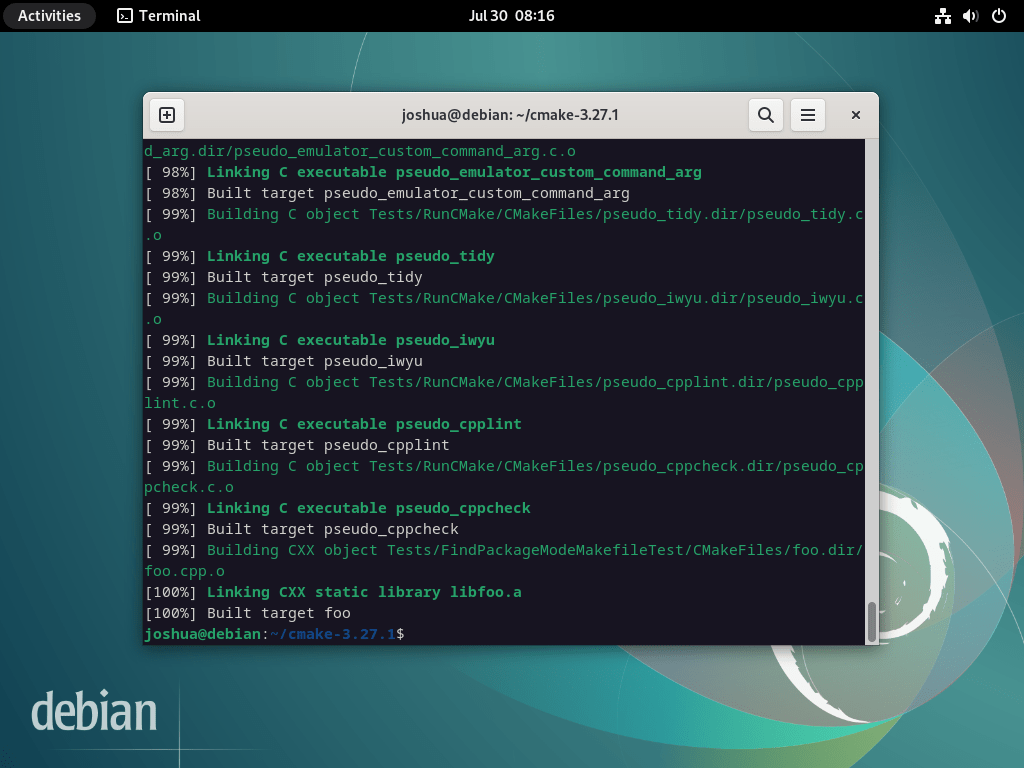
「make-install」でCMakeのインストールを完了する
パッケージがビルドされたので、次のコマンドを使用してCMakeをインストールします。 make install 指示:
sudo make installインストール処理には数分かかる場合がありますので、少し休憩してください。
CMakeのインストールを確認する
インストールが完了したら、CMake のバージョンを確認して、CMake が正しくインストールされていることを確認します。
make --version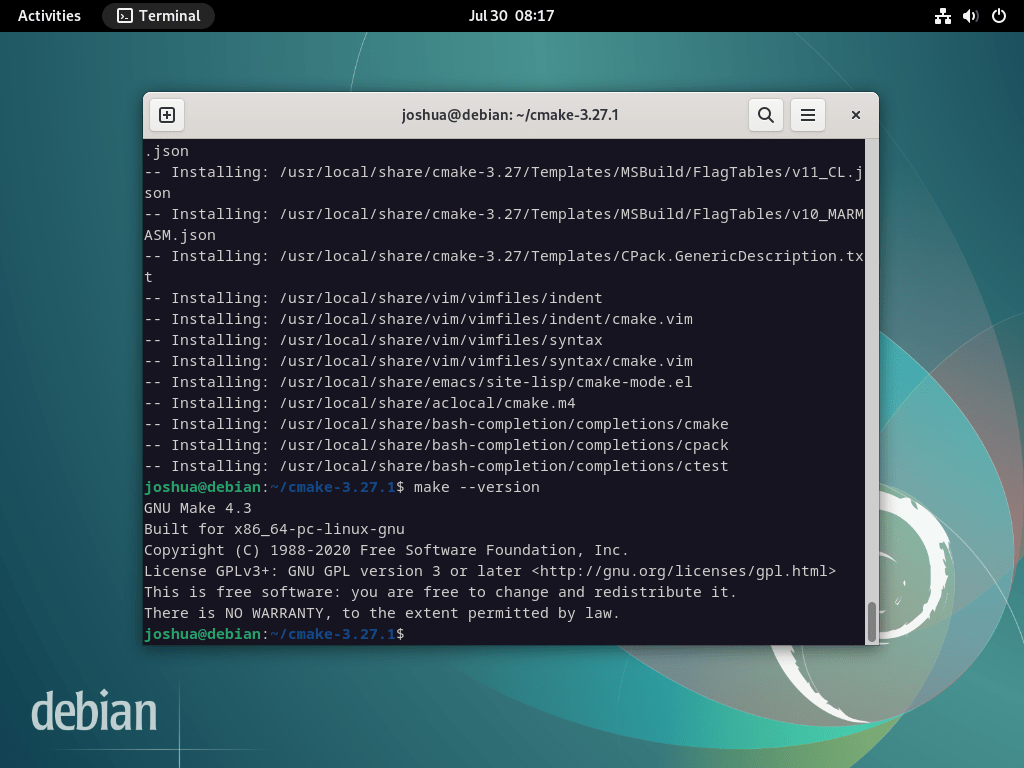
サンプルプログラムでCMakeのインストールをテストする
このセクションでは、簡単なテスト プログラムを作成してビルドすることで、CMake のインストールをテストする方法を説明します。このプロセスは、Debian システムで CMake が正しく機能することの確認に役立ちます。
CMake テスト用のプロジェクト ディレクトリを作成する
まず、テスト プロジェクト用の新しいディレクトリを作成します。
mkdir cmake-test-project新しく作成されたディレクトリに移動します。
cd cmake-test-projectCMake テスト用の簡単な C++ プログラムを書く
という新しいC++ファイルを作成します。 main.cpp お気に入りのテキストエディタで開きます。
nano main.cpp次のコードを追加してください main.cpp:
#include <iostream>
int main() {
std::cout << "Hello, CMake!" << std::endl;
return 0;
}ファイルを保存して閉じます。
CMake テスト用の CMakeLists.txt ファイルを作成する
プロジェクトディレクトリのルートに、次の名前の新しいファイルを作成します。 CMakeLists.txt テキストエディタで開きます:
nano CMakeLists.txt次のコンテンツを追加 CMakeLists.txt:
cmake_minimum_required(VERSION 3.10)
project(cmake_test_project)
set(CMAKE_CXX_STANDARD 14)
add_executable(cmake_test_project main.cpp)このCMakeListsファイルは、最低限必要なCMakeのバージョンを定義し、プロジェクト名を設定し、C++標準を指定し、という名前の実行可能ファイルを作成します。 cmake_test_project から main.cpp ファイル。
ファイルを保存して閉じます。
CMake を使用してテストプログラムを構成およびビルドする
次に、新しいディレクトリを作成します。 build プロジェクトディレクトリ内:
mkdir build && cd buildCMake を使用してプロジェクトを構成するには、次のコマンドを実行します。
cmake ..次に、次のコマンドを使用してテスト プログラムをビルドします。
makeこのコマンドは、 main.cpp ファイルを作成し、実行ファイルを生成する cmake_test_project.
ステップ 5: テスト プログラムを実行して Debian での CMake のインストールを確認する
最後に、次のコマンドを使用してテスト プログラムを実行します。
./cmake_test_projectすべてが正しくセットアップされていれば、コンソールに「Hello, CMake!」という出力が表示されます。これは、Debian システムで CMake のインストールが正しく動作していることを表します。
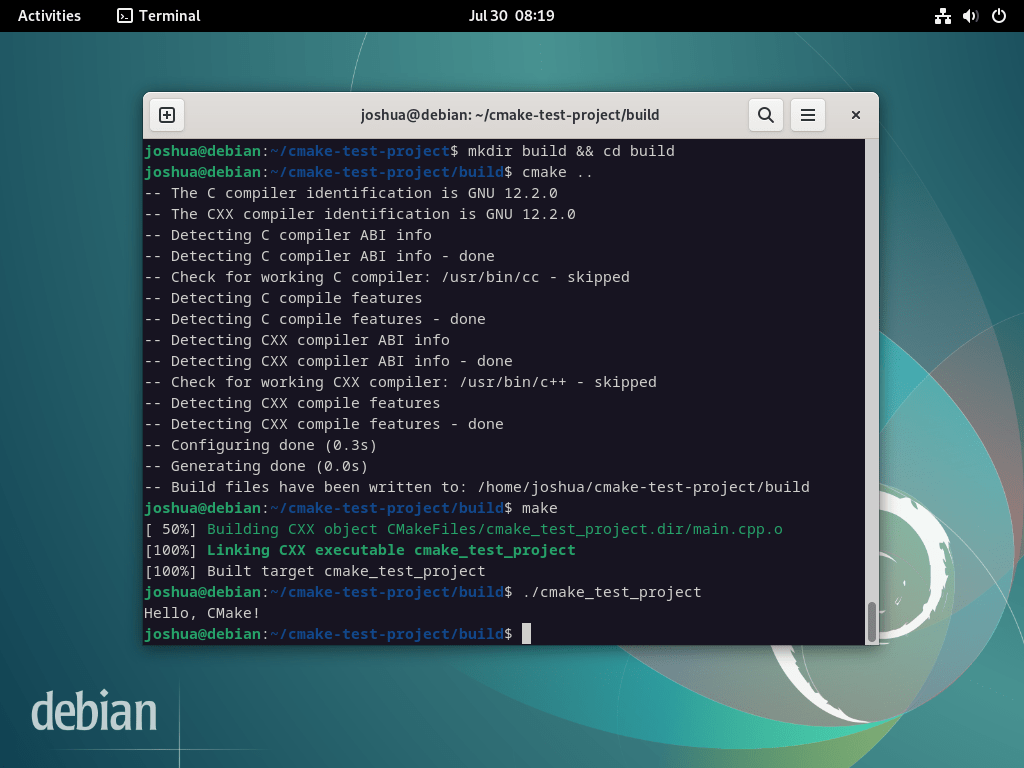
結論
結論として、Debian Linux に CMake をインストールする 2 つの方法について説明しました。1 つは、簡単な APT パッケージ マネージャー、もう 1 つは、よりカスタマイズ可能なソース コンパイルです。最適な方法は、特定のニーズと Debian の技術的な使いやすさによって異なります。どちらの方法を選択しても、CMake はさまざまなプラットフォームでのビルド プロセスを簡素化および合理化することで、ソフトウェア開発を強化します。ビルドを楽しんでください。